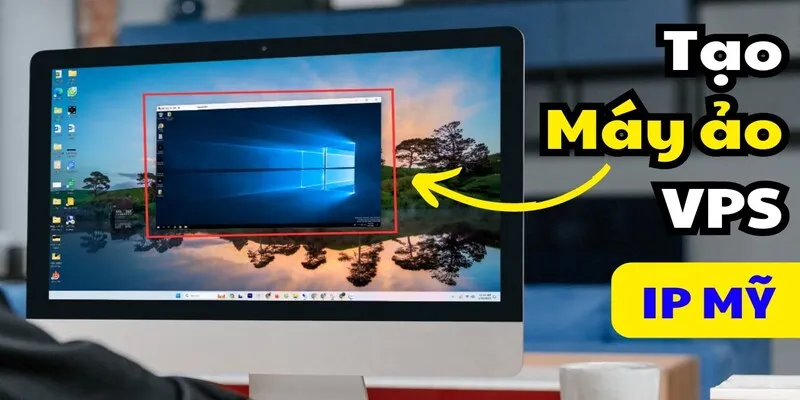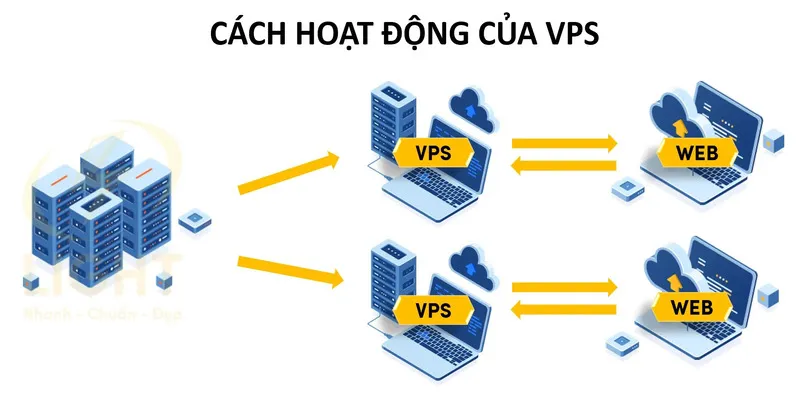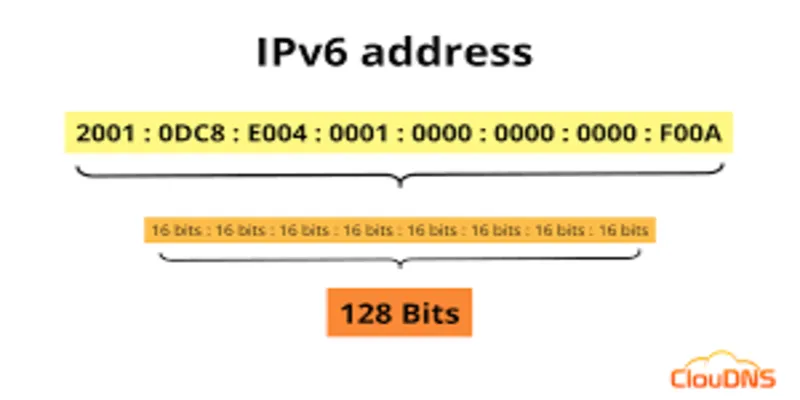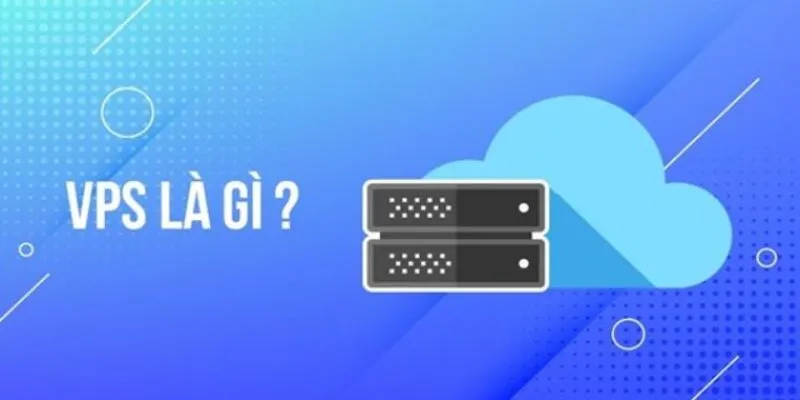WP-CLI là gì? Đây chắc chắn là câu hỏi mà nhiều người mới làm quen với WordPress đặt ra. WP-CLI (WordPress Command Line Interface) không chỉ là một công cụ, mà còn là một trợ thủ đắc lực giúp bạn quản lý và tương tác với website WordPress của mình một cách nhanh chóng và hiệu quả. Bài viết này sẽ đưa bạn đi sâu vào thế giới của WP-CLI, từ cài đặt đến việc sử dụng những lệnh cơ bản cũng như các kỹ thuật nâng cao để tối ưu hóa quy trình làm việc.
WP-CLI là gì: Tổng quan về Công cụ Dòng lệnh WordPress
Khi nhắc đến WordPress, nhiều người thường nghĩ ngay đến giao diện đồ họa thân thiện, nơi mà mọi thao tác đều có thể thực hiện bằng những cú nhấp chuột đơn giản. Tuy nhiên, với WP-CLI, bạn có thể hoàn toàn bỏ qua những thứ đó và tiến vào thế giới dòng lệnh.
Khái Niệm WP-CLI
WP-CLI là một giao diện dòng lệnh được phát triển dành riêng cho WordPress, cho phép bạn thực hiện các tác vụ quản trị mà không cần truy cập vào bảng điều khiển web. Điều này cực kỳ hữu ích trong trường hợp bạn muốn tiết kiệm thời gian hoặc tự động hóa các quy trình lặp đi lặp lại.
Cách Hoạt Động của WP-CLI
Khi bạn chạy một lệnh trong WP-CLI, nó sẽ xử lý yêu cầu của bạn thông qua việc kết nối với cơ sở dữ liệu WordPress. Tất cả đều được thực hiện trên terminal hoặc command prompt, giúp bạn theo dõi trực tiếp quá trình thực hiện lệnh và nhận phản hồi ngay lập tức.

Các Tính Năng Nổi Bật của WP-CLI
Quản Lý Plugins và Themes
Một trong những tính năng nổi bật của WP-CLI là khả năng quản lý plugin và theme một cách dễ dàng. Bạn có thể cài đặt, kích hoạt, hoặc vô hiệu hóa bất kỳ plugin nào chỉ bằng vài lệnh đơn giản.
Tương Tác với Nội Dung
Với WP-CLI, việc tạo, chỉnh sửa và xóa bài viết, trang hay đối tượng nội dung khác trở nên dễ dàng hơn bao giờ hết. Sử dụng các lệnh cụ thể, bạn có thể nhanh chóng cập nhật nội dung mà không cần phải mở trình duyệt.
Quản Lý Người Dùng
Bạn cũng có thể quản lý người dùng, thay đổi quyền truy cập, tạo tài khoản mới một cách thuận tiện. Điều này rất hữu ích cho những ai quản lý nhiều thông tin người dùng trong hệ thống WordPress của mình.
Cài đặt và Cấu hình WP-CLI: Hướng dẫn từng bước cho Người mới bắt đầu
Cài đặt WP-CLI không hề khó khăn, nhưng cần một chút kiên nhẫn và kiến thức kỹ thuật cơ bản. Trong phần này, chúng ta sẽ hướng dẫn bạn từng bước để có thể thiết lập WP-CLI trên máy tính của bạn.
Cài đặt WP-CLI trên Linux/macOS
Để cài đặt WP-CLI trên hệ thống Linux hoặc macOS, bạn chỉ cần chạy một lệnh từ terminal:
curl -O https://raw.githubusercontent.com/wp-cli/builds/gh-pages/phar/wp-cli.pharSau khi tải xuống file wp-cli.phar, bạn cần di chuyển nó đến một thư mục trong PATH của hệ thống để có thể gọi lệnh wp từ bất kỳ đâu.
Cài đặt WP-CLI trên Windows
Trên Windows, việc cài đặt WP-CLI hơi khác một chút. Bạn cần tải file wp-cli.phar từ trang chính thức của WP-CLI và sau đó chạy nó từ command prompt. Ngoài ra, bạn cũng có thể thêm file này vào biến môi trường PATH để sử dụng dễ dàng hơn.
Kiểm Tra Phiên Bản WP-CLI
Sau khi đã cài đặt xong, bạn cần xác thực rằng WP-CLI đã được cài đặt thành công bằng lệnh sau:
wp --infoLệnh này sẽ hiển thị thông tin phiên bản và các thư viện mà WP-CLI đang sử dụng.

Các Lệnh WP-CLI Cơ bản và Cách Sử dụng Hiệu quả
Khi đã cài đặt WP-CLI thành công, bạn có thể bắt đầu khám phá sức mạnh của nó thông qua một số lệnh cơ bản. Dưới đây là danh sách các lệnh phổ biến mà bạn có thể sử dụng.
Liệt Kê và Quản Lý Plugins
Lệnh đầu tiên mà bất kỳ ai cũng nên biết là wp plugin list. Lệnh này sẽ liệt kê tất cả các plugin đã được cài đặt:
wp plugin listTừ đây, bạn có thể cài đặt, kích hoạt hay vô hiệu hóa plugin chỉ với một vài lệnh ngắn gọn.
Quản Lý Bài Viết và Trang
Nếu bạn muốn tạo bài viết mới, hãy sử dụng lệnh sau:
wp post create --post_title="Tên bài viết" --post_content="Nội dung bài viết"Điều này giúp bạn tạo ra nội dung mới mà không cần phải truy cập vào bảng điều khiển.
Tối Ưu Hóa Cơ Sở Dữ Liệu
WP-CLI còn cung cấp lệnh wp db optimize để tối ưu hóa cơ sở dữ liệu của bạn. Điều này có thể giúp cải thiện tốc độ và hiệu suất của website.
Tự động hóa Quản lý WordPress với WP-CLI: Tối ưu hóa quy trình làm việc
Một trong những lợi ích lớn nhất của WP-CLI là khả năng tự động hóa. Điều này cho phép bạn tiết kiệm rất nhiều thời gian và công sức trong việc quản lý website.
Viết Script Tự Động
Bạn có thể viết script bash hoặc PHP để tự động hóa các tác vụ lặp đi lặp lại. Ví dụ, nếu bạn thường xuyên cần cập nhật plugin, bạn có thể viết một script để tự động thực hiện việc này mỗi tuần.
Kết Hợp Với Cron Jobs
Sử dụng cron jobs trên server của bạn để chạy script WP-CLI theo lịch định sẵn. Điều này giúp đảm bảo rằng website của bạn luôn được cập nhật và tối ưu hóa mà không cần đến sự can thiệp thủ công.
Theo Dõi Kết Quả
Khi bạn thực hiện các tác vụ tự động hóa, hãy chắc chắn rằng bạn theo dõi kết quả. WP-CLI sẽ trả về thông tin chi tiết về quá trình thực hiện, giúp bạn dễ dàng xử lý lỗi nếu xảy ra vấn đề.

Kết luận
WP-CLI không chỉ đơn thuần là một công cụ dòng lệnh; mà còn là một trợ thủ đắc lực cho cả người dùng mới và các nhà phát triển chuyên nghiệp. Từ việc cài đặt và cấu hình đến sử dụng các lệnh cơ bản và phức tạp, WP-CLI mở ra một thế giới mới cho việc quản lý và tối ưu hóa website WordPress. Hy vọng rằng qua bài viết này, bạn đã hiểu rõ hơn về WP-CLI là gì và cách nó có thể giúp bạn nâng cao trải nghiệm làm việc với WordPress.